Интернет-трейдинг для мобильных устройств
Интернет-трейдинг для мобильных устройств
Предлагаем владельцам мобильных устройств воспользоваться возможностями ИТС QUIK с помощью специального программного обеспечения.
Интернет-трейдинг через веб-браузер (webQUIK Mobile)
WebQUIK Mobile – это упрощенный вариант терминала webQUIK. приспособленный для работы на мобильных устройствах, имеющих доступ в интернет.
WebQUIK Mobile работает из любого интернет-браузера, поддерживающего защищенное соединение по протоколу SSL, и обеспечивает базовый набор функций интернет-трейдинга: позволяет следить за изменением своего счета у брокера, за ходом торгов на бирже, подавать и снимать заявки, а также строить и просматривать графики.
Бесплатно подключить использование webQUIK Mobile Вы можете в офисах Компании или на своей странице в системе ДОХОДЪ Client Center, раздел «Настройки счета». С подробной инструкцией Вы можете ознакомиться на странице webQUIK нашего сайта.
Особенности webQUIK Mobile:
- Установка дополнительных приложений не требуется.
- Отсутствуют ограничения по типу используемой операционной системы, в т.ч.система работает на Apple iOS
- webQUIK Mobile работает из любого интернет-браузера.
Интернет-трейдинг для устройств Apple (iQUIK)
Приложение iQUIK представляет собой версию рабочего места ИТС QUIK для владельцев мобильных устройств Apple (iPhone, iPod touch, iPad). Приложение подключается к серверу системы QUIK Инвестиционной компании «ДОХОДЪ» и транслирует информацию в режиме реального времени.
iQUIK позволяет пользователям:
- Смотреть котировки по различным бумагам, торгуемым на бирже
- Видеть очереди заявок на покупку/продажу бумаг по лучшим ценам
- Использовать графики для оценки динамики изменения цен
- Знать текущее состояние своего счета у брокера
- Подавать заявки на покупку/продажу активов, в том числе заявки с условием (стоп-заявки)
- Наблюдать за исполнением собственных заявок, просматривать список сделок.
Приложение iQUIK можно получить бесплатно через AppStore Подробнее о тарифах на обслуживание.
Требования к оборудованию
iQUIK функционирует на устройствах под управлением операционной системы iOS версии 4.2 или более поздней.
Дополнительную информацию о приложении iQUIK смотрите на сайте разработчика
Интернет-трейдинг для устройств Android (QUIK Android)
QUIK Android – пользовательское приложение системы QUIK, разработанное специально для устройств на платформе Android. Приложение подключается к серверу системы QUIK Инвестиционной компании «ДОХОДЪ» и транслирует информацию в режиме реального времени.
QUIK Android позволяет пользователям:
- Получать рыночную информацию по различным инструментам.
- Отслеживать очереди заявок на покупку/продажу бумаг.
- Строить графики, отражающие динамику цен.
- Контролировать текущее состояние своего портфеля.
- Подавать заявки на покупку/продажу инструментов, в т.ч. заявки с условием (стоп-заявки).
- Отслеживать исполнение собственных заявок, просматривать список собственных сделок.
- Получать ленты новостей, доступ к которым предоставлен брокером.
- Получать push-уведомления о наступлении событий, имеющих назначенные пользователем условия. Push-уведомления поступают на устройство независимо от того, запущено приложение QUIK Android или нет. Работа push-уведомлений возможна только в случае использования брокером Модуля рассылки уведомлений версии 2.0 и выше.
Приложение QUIK Android можно получить бесплатно через Play Market. Подробнее о тарифах на обслуживание .
Дополнительную информацию о приложении смотрите на сайте разработчика .
Подключить использование PocketQUIK/iQUIK Вы сможете в офисе Компании или в системе ДОХОДЪ Client Center в разделе «Настройки счета» - «Мобильные платформы и сервисы» - «Добавить/Удалить торговую платформу или сервис». Отметьте галочкой PocketQUIK/iQUIK и нажмите кнопку «Подтвердить», а затем "Перейти к подписанию документов" - подписать документ.
Для входа в систему Вы можете использовать ключи (логин и пароль), которые были сгенерированы при установке основной версии программы QUIK. Ключи, полученные Вами в момент подключения терминалов webQUIK/webQUIK Mobile, не обеспечивают доступа к PocketQUIK/iQUIK. Вам следует пройти процедуру генерации ключей. если Вы не получали их ранее.
По любым вопросам, связанным с подключением ИТС QUIK и версий ее терминалов, Вы можете обратиться в службу поддержки клиентов:
Webquik инструкция

WebQUIK
Основные" />
Основное меню – обеспечивает доступ к основным функциям системы.
Навигация и настройки – содержит в себе список бумаг и настройки графика. Данный блок расположен в левой колонке.
Основная информация – содержит в себе информацию по бумаге, и/или информацию по активности клиента. Основная информация расположена в центральной колонке и разбита на несколько блоков, расположенных один над другим.
Вспомогательная информация – отображает информацию по результатам поиска бумаги, подробную информацию по выбранному в таблицах элементу, информацию по сообщениям. Данный блок расположен в правой колонке.
WebQUIK — это полноценный биржевой терминал, работающий в окне браузера вашей операционной системы.
Торговая платформа WebQUIK 5.0 позволяет совершать сделки с ценными бумагами без использования других специальных программ – система доступна с любого компьютера или мобильного устройства, имеющего подключение к интернету.
Многооконный интерфейс WebQUIK максимально приближен к стандартному терминалу системы QUIK с таблицами, графиками и окнами ввода заявок. В отличие от предыдущих версий приложения, WebQUIK 5.0 поддерживает все существующие интернет-браузеры, а обновление информации на экране происходит без перезагрузки страницы – всё это значительно повышает удобство использования web-терминала.
Основные достоинства WebQuik
- Получение информации в режиме on-line с ведущих российских и зарубежных биржевых площадок (ММВБ, ФОРТС, ФБ «Санкт-Петербург», СПбМТСБ, KASE, LSE и др.).
- Текущие котировки финансовых инструментов.
- Очереди заявок («стакан» показывает 10 предложений на продажу/покупку).
- Детальная информация по последним 20 сделкам в торговой системе.
- Состояние портфеля клиента.
- Список и состояние заявок и стоп-заявок клиента.
- Выставление стоп-заявок (тейк-профит и др.).
- Список сделок, заключенных по счету клиента.
- Новости информационных агентств.
Требования к оборудованию
Компьютер должен соответствовать следующим минимальным требованиям:
- процессор Intel Pentium 4 2 Ггц или более мощный;
- оперативная память не менее 1 Гб (рекомендуется 4 Гб);
- 2 Гб свободного места на жёстком диске;
- любая операционная система;
- любой интернет-браузер (IE, Chrome, Mozilla, Safari и т.п.);
- подключение к интернету.
Требования к каналу связи
Для нормальной работы программы требуется соблюдение следующих условий:
- протокол передачи данных HTTP/SSL;
- пропускная способность канала связи не менее 2400 бит/сек (рекомендуется 9600 бит/сек);
- время прохождения сигнала (ping) до сервера WebQUIK – не более 1 секунды.
По вопросам получения доступа к программе обращайтесь к клиентским менеджерам.
Для входа в терминал WebQUIK 5.0 перейдите по ссылке .
Данная система позволяет совершать сделки с ценными бумагами без использования других специальных программ. При этом система доступна фактически с любого компьютера, имеющего доступ в интернет — из дома, с работы или интернет-кафе (Единственное условие — интернет-браузер версии Internet Explorer версии 5.0 и более новой).
WebQUIK также удобен для активных участников торгов в качестве замены клиентского терминала QUIK в какой-либо поездке. Многооконный интерфейс webQUIK максимально приближен к стандартному терминалу системы QUIK с таблицами, графиками и окнами ввода заявок. Обновление информации на экране происходит без перезагрузки страницы.
Основные достоинства WebQuik
- Получение информации в режиме on-line с площадок ММВБ, ФОРТС Фьючерсы, РТС газпром и др (мин. задержка при обновлении 1 секунда).
- Текущие котировки ценных бумаг.
- Очереди заявок («стакан» показывает 10 предложений на продажу/покупку).
- Детальная информация по последним 20 сделкам в торговой системе.
- Состояние портфеля клиента.
- Состояние заявок и стоп-заявок клиента. Выставление стоп-заявок (тейк-профит и др.)
- Реестр сделок, заключенных по заявкам клиента.
- Новости информационных агентств.
Требования к оборудованию
Компьютер должен соответствовать следующим минимальным требованиям:
- процессор Pentium III 800 или более мощный;
- оперативная память не менее 256 Мб;
- операционная система Windows 98 или NT4/2000/XP;
- MS Internet Explorer 5.0 или более новый;
- подключение к интернету.
Требования к каналу связи
Для нормальной работы программы требуется соблюдение следующих условий:
- протокол передачи данных HTTP/SSL;
- пропускная способность канала связи не менее 33,6 Кбит/сек;
- время прохождения сигнала (ping) до сервера webQUIK не более 1 сек.
По вопросам приобретения программы обращайтесь к менеджерам в отдел продаж.
«толстый клиент» — программа, устанавливаемая на компьютер
«тонкий клиент» —исполняемое браузером приложение, не требующее инсталляции
При работе с одним сервером доступны одинаковые рынки
При работе с одним сервером доступны одинаковые рынки
© 2007–2016 Холдинг «ФИНАМ»
Дизайн — «Липка и Друзья», 2015
При полном или частичном использовании материалов ссылка на Finam.ru обязательна. Подробнее об использовании информации и котировок. Редакция не несет ответственности за достоверность информации, опубликованной в рекламных объявлениях. 18+
АО «Инвестиционная компания «ФИНАМ». Лицензия на осуществление брокерской деятельности №177-02739-100000 от 09.11.2000 выдана ФКЦБ России без ограничение срока действия. Адрес: 127006 г. Москва, пер. Настасьинский, д.7, стр.2.
ООО «Управляющая компания «Финам Менеджмент». Лицензия на осуществление деятельности по управлению ценными бумагами №077-11748-001000 выдана ФСФР России без ограничения срока действия.
АО «Банк ФИНАМ». Лицензия на осуществление банковских операций со средствами в рублях и иностранной валюте № 2799 от 29 сентября 2015 года.
ООО «ФИНАМ ФОРЕКС», лицензия профессионального участника рынка ценных бумаг на осуществление деятельности форекс-дилера № 045-13961-020000 от 14 декабря 2015 года. Адрес: 127006, Российская Федерация, г. Москва, пер. Настасьинский, д. 7, стр. 2.
Техническая поддержка КИТ Финанс Брокер
Для работы с системой QUIK необходим компьютер и доступ в интернет.
Вниманию владельцев Мac OS! Для корректной установки торговой системы QUIK необходим эмулятор Windows.
Компьютер должен соответствовать следующим минимальным требованиям:
- процессор Pentium 4 2GHz или более мощный;
- оперативная память не менее 1 ГБ (рекомендуется 4 ГБ);
- не менее 2Gб свободного пространства на диске после установки всех программ;
- операционная система Windows XP/Vista/2008/Windows 7/2012/Windows 8/Windows 10;
- подключение к серверу QUIK по локальной сети или через сеть Интернет.
M1_Msk [M1.ForTrade.Pro:15100:WebTrade]
DS_Msk [DS.ForTrade.Pro:15100:WebTrade]
При переключении между торговыми серверами необходимо обратить внимание на особенности работы с условными стоп-заявками.
Так как контроль условий и исполнение стоп-заявки осуществляется сервером системы QUIK, находящимся вне торговой системы бирж, то осуществлять операции с уже выставленной стоп-заявкой (изменение, снятие) можно только в случае параметра «Сервер» =. Принадлежность стоп-заявки можно посмотреть в таблице Стоп-заявок, параметр «Сервер». Он будет иметь значение либо для стоп-заявок, выставленных на данном сервере, либо для стоп-заявок, выставленных с другого сервера.
Если в таблице стоп-заявок у Вас отсутствует колонка «Сервер», ее можно добавить, отредактировав таблицу. Изменить параметр «Сервер» с на можно через контекстное меню выбранной стоп-заявки, нажав «Сделать стоп-заявку своей».
Для организации работы системы QUIK из локальной сети, имеющей ограничение доступа в Интернет, скорее всего, потребуется настройка proxy-сервера администратором сети. Если существует возможность открыть порты 15100 для ip-адресов из Списка серверов подключений, либо установить соединение без использования прокси-сервера, то выполнять эту настройку не следует.
- Откройте пункт меню Система-Настройки-Соединение с Интернетом.

- Установите флажок «Выходить в интернет используя прокси-сервер».
- В полях «IP-адрес» и «Порт» введите адрес и порт прокси-сервера (сообщается администратором локальной сети). Его также можно найти в настройках программы обозревателя интернет, например, для MS Internet Explorer нужно открыть пункт меню Сервис \ Свойства обозревателя, вкладка «Подключения», нажать «Настройка LAN» – в разделе «Прокси-сервер» указаны адрес прокси-сервера и номер порта, которые нужно указать в настройках.
- Выберите используемый тип соединения:
- «SOCKS5 с идентификацией по имени и паролю» – если proxy-сервер поддерживает протокол SOCKS5, и требуется идентификация пользователя. В этом случае имя и пароль для доступа в Интернет будет запрашиваться для ввода пользователем вручную, если выбрано условие «Запрашивать имя или пароль в процессе соединения», либо они будут запомнены в файле настроек системы, если выбрано условие «Читать имя и пароль из файла настройки».
- «CONNECT через HTTP-порт прокси-сервера» – если протокол SOCKS5 не поддерживается сервером, но возможно использование команды протокола CONNECT. Ниже приведены примеры настройки для proxy-серверов, протестированных на возможность работы c QUIK:
- Squid proxy (требуется дополнительная настройка),
- MS Proxy (требуется дополнительная настройка),
- WinGate (настройка не требуется).
Более подробную информацию по настройке прокси-серверов можно посмотреть в Руководстве Пользователя, раздел «Подготовка к работе», п 1.7.
Система QUIK имеет встроенный механизм автоматического обновления версии программы. Для его использования нужно включить в настройках программы (пункт меню Система-Настройки-Основные настройки-Программа) флажок «Обновлять версию программы». При соединении с сервером программа проверяет наличие новой версии используемых модулей и при их обнаружении предлагает произвести прием и установку. Для обновления программы нет необходимости заново устанавливать программу из дистрибутива, а достаточно получить обновленные модули и позволить системе QUIK установить их — нажмите кнопку «Принять файлы».
После загрузки файлов на компьютер клиента на экране появится предложение перезапустить программу, чтобы записать новые файлы взамен прежних. Нажмите кнопку «Да». После обновления программа предложит восстановить соединение с сервером и снова готова к работе.
Модуль предназначен для рассылки на мобильные телефоны SMS-сообщений о наступлении следующих событий:
- исполнение/отмена заявки/стоп-заявки
- изменение значений рыночных параметров инструмента
- получение PIN-кода для входа пользователя в систему QUIK при использовании двухфакторной авторизации
Модуль является дополнительным приложением серверной части системы QUIK. Функции клиентской части модуля реализованы в ПО Рабочего места QUIK, начиная с версии 5.17.
Используя Рабочее место QUIK, пользователь задает условия отправки SMS-сообщения. Сформированная команда поступает на обработку Модулю, который выполняет проверку наступления указанного в ней условия и отправляет SMS-сообщение в ПО оператора SMS-рассылок.
Поскольку вся обработка созданных SMS-оповещений производится на серверной части комплекса QUIK, наличие постоянного соединения с Рабочим местом QUIK, инициировавшим команду, не требуется.
Список сформированных оповещений пользователь может просматривать в таблице «Окно оповещений». При необходимости активные оповещения можно отменить.
Экспорт в программы теханализа
Функция экспорта данных встроенными средствами возможна, если доступен пункт меню Экспорт данных | Вывод данных для технического анализа.
Одновременное использование встроенных средств экспорта и программы MetaServer RT невозможно, поскольку в обоих случаях используется одинаковый механизм передачи данных. Также следует учесть, что установка других систем интернет-трейдинга с функцией вывода данных для технического анализа может привести к нарушению экспорта из системы QUIK.

Если у вас пока нет опыта работы на фондовом рынке, но вы хотите научиться этому, компания КИТ Финанс Брокер предлагает вам демо-доступ к игровым торгам на Московской Бирже (ОАО) (фондовый, срочный и валютный рынок).
Благодаря эмуляции одного из предыдущих торговых дней биржи и используя демо-версию торгового терминала QUIK, вы сможете познакомиться с функционалом терминала, научиться выставлять заявки на торговых площадках, совершать операции и наблюдать за изменением вашего портфеля.
При этом вы не рискуете своими активами!
Учебные торги на Московской Бирже (ОАО) проводятся в рабочие дни режиме:
10:00 – 18:45 (МСК) - Фондовый рынок Московской Биржи,
10:00 – 22:00 (МСК) - Срочный рынок Московской Биржи (16:00 - начало вечерней сессии),
10:00 – 23:50 (МСК) - Валютный рынок Московской Биржи.
В демо-версии QUIK доступен весь основной функционал системы интернет-трейдинга, включая:
- возможность экспорта данных в другие программы в режиме on-line: MS Excel, базы данных, профессиональные пакеты технического анализа
- встроенный язык QPILE для создания таблиц с расчетными параметрами и программирования торговых стратегий
- доступ к различным рынкам с одного терминала
- возможность совершения операций по нескольким торговым счетам с одного рабочего места
- контроль текущей стоимости портфеля клиента в режиме онлайн
- возможность использования стоп-заявок
- обмен текстовыми сообщениями с администратором системы и другими пользователями
- интерфейс на английском языке, возможность смены валюты для стоимостных значений
- автоматическое обновление версии программы у клиентов
- возможность совершения коротких продаж.
Учитесь торговать БЕСПЛАТНО и абсолютно БЕЗ РИСКА вместе с нами!
Демо-доступ к торговому терминалу
Получите тестовый доступ к терминалу QUIK, выставляйте заявки, стоп-заявки, совершайте сделки на игровом счете.
Для начинающих трейдеров и инвесторов
Как подать поручение
- Зайдите в Личный кабинет на вкладку WebBank.
- Сформируйте поручение. При выборе в меню нужного типа документа открывается страница «Новая операция», содержащая форму ввода документа соответствующего типа. Все сформированные, но не отправленные поручения автоматически складываются в пункт меню «Подготовленные».
- Подпишите поручение электронной цифровой подписью и отправьте в КИТ Финанс Брокер. После нажатия в заполненном поручении кнопки «Отправить» появляется окно «Предупреждение о безопасности», где нужно нажать кнопку «Да». Дальше запускается Java-апплет, который непосредственно осуществляет процедуру электронной подписи отправляемого документа. В открывшимся окне необходимо указать:
- в поле «Путь к файлу с ключом» - местонахождение файла ЭП WebBankKey (если вы используете ключи WebBankKey)
- в поле «Путь к ключевому контейнеру» - путь к ключевому контейнеру (если вы используете сертифицированные ключи ЭП) и ввести Пароль к ключу ЭП. После заполнения данной формы нажимайте кнопку «Подписать».
ВАЖНО. Обязательно дождитесь сообщения, что документ отправлен. В противном случае выводится сообщение об ошибке. При первой отправке поручения возможна ошибка «No JVM installed». Для работы в системе WebBank вам необходимо установить на свой компьютер Java-машину (см. Требования к оборудованию).
Как узнать статус обработки поручения
Отправленные документы можно посмотреть в меню, который соответствует типу отосланного поручения — «Брокерские неторговые операции», «Депозитарные операции» или «Поручения на внебиржевые сделки». Для каждой операции указывается «Состояние операции», которое при отсылке поручения имеет статус «Отправлен оператору». Если нет ошибок при заполнении поручения, он изменяется на «К исполнению», дальше на «Исполнен». Статусы при отказе в обработке поручений — «Отказ в приеме» и «Отказ в исполнении». Подробнее по статусам обработки документов смотрите в документации.
Как отозвать поручение
Отосланные документы, если они не имеют статус «Исполнен», можно отозвать. Для этого следует в списке отправленных документов открыть нужный документ на просмотр через значок , а затем выбрать команду «Отозвать» (внизу страницы). После этого запускается Java-апплет, который непосредственно осуществляет передачу запроса на отзыв, аналогично тому, что происходит при подписи документа: Вы должны ввести пароль к ключу ЭП и указать:
- в поле «Путь к файлу с ключом» - местонахождение файла ЭП WebBankKey (если вы используете ключи WebBankKey)
- в поле «Путь к ключевому контейнеру» - путь к ключевому контейнеру (если вы используете сертифицированные ключи ЭП) затем нажать кнопку «Отозвать».
Примеры заполнения поручений
Вы можете посмотреть пример заполнения поручения или задать вопрос вашему персональному менеджеру.
Для входа в WebBank используйте логин и пароль, полученные в компании. Задать вопросы по использованию системы электронного документооборота вы всегда можете вашему персональному менеджеру.
Система электронного документооборота WebBank в Личном кабинете не требует установки специальных программ, ею можно пользоваться с любого компьютера или устройства, имеющего выход в интернет.
Обратите внимание, что система работает корректно при использовании браузера Microsoft Internet Explorer версии 5 или выше под управлением ОС Windows NT/XP/95/2000/ME. Для доступа к системе необходимо действующее соединение с сетью Internet, по выделенному каналу или через модем. Для работы с сервером WebBank у клиента должна быть, как минимум, возможность открывать соединения на порт 443 (SSL) через который производится весь обмен данными с сервером.
Внимание! Для отсылки поручений требуется установленная Java-машина на компьютере (подключенная к браузеру). Можно использовать как JVM фирмы Microsoft, так и от фирмы Sun.
Система электронного документа WebBank доступна в Личном кабинете Клиента
Виды поручений/заявлений, которые доступны в системе
Брокерские неторговые операции
Поручение на внесение денежных средств
Поручение на отзыв денежных средств
Поручение на перевод денежных средств
Поручение на совершение учетной операции
Поручение на зачисление бумаг
Поручение на списание бумаг
Поручение на перевод по счетам депо
Поручение на перевод по разделам счета депо
Поручение на перемещение бумаг
Поручение на инвентарную операцию по векселям
Поручение на предоставление информации
Поручение на совершения административной операции
Поручение на блокировку / разблокировку
Поручение на внебиржевую сделку
Заявление на предоставление дополнительного ПО
Заявление на смену тарифа
Заявление на получение доступа к информационным сервисам
Заявка на подключение режима торгов ММВБ: неполные лоты
Заявка на открытие/закрытие дополнительного инвестиционного счета
Заявление на доступ к площадкам
Заявление на изменение реквизитов для связи
Заявка на возобновление/приостановку
Для удобства Клиентов КИТ Финанс Брокер реализована возможность обмена документами, подача поручений и другие операции через интернет. При этом вы удостоверяете то или иное действие своим ключом электронной подписи.
Ключом ЭП подписываются торговые поручения (заявки) в QUIK. неторговые поручения и иные электронные документы в системе WebBank Личного кабинета .
Ключ электронной подписи создается вами в офисе компании КИТ Финанс Брокер и хранится у вас на электронном носителе (флэш-карта). Вы также можете самостоятельно сгенерировать ключ электронной подписи, следуя инструкциям, и отправить в Удостоверяющий центр для получения сертификата.
Что такое ключ электронной подписи?
- Это специальный набор файлов, который хранится на вашей флэш-карте. При необходимости подать через Личный кабинет поручение (например, на внесение денег на биржу, или на вывод средств на ваш банковский счет), вы вставляете в компьютер флэш-карту и указываете путь к ней в Личном кабинете (модуль WebBank). Таким образом, вы подтверждаете свое действие по подаче поручения.
- Для того, чтобы в торговой системе QUIK совершать операции покупки/продажи, вам также потребуется флэш-карта с ключом электронной подписи.
- Самое главное – помнить, что необходимо хранить ваш ключ электронной подписи в безопасности, не передавать никому и хранить резервную копию.
Электронный документооборот с использованием Электронной Подписи организован в соответствии c:
- Положениями Закона об электронной подписи № 63-ФЗ от 25.03.2011 (в ред. Федерального закона от 01.07.2011 №169-ФЗ)
- Положением о требованиях к осуществлению деятельности участников финансовых рынков при использовании электронных документов (в ред. Приказа ФСФР от 25.12.2008 N 08-60/пз-н)
Выпуск сертификата ключа проверки ЭП может являться платным
Помимо усиленной подписи, на ключ которой изготавливается сертификат, вы можете сделать RSA-ключ только для торговой системы QUIK. По сути, это пароль к торговой системе, который не относится к категории безопасных сертифицированных инструментов.
Удостоверяющий Центр
Высокую степень защиты информации и электронного документооборота обеспечивает Удостоверяющий Центр КИТ Финанс Брокер.
Удостоверяющий Центр КИТ Финанс (ООО) предназначен для обеспечения участников корпоративных информационных систем средствами и спецификациями для использования сертификатов открытых ключей в целях обеспечения:
- применения электронной цифровой подписи
- контроля целостности информации, представленной в электронном виде, передаваемой в процессе взаимодействия участников информационных систем
- аутентификации участников информационных систем в процессе взаимодействия
- конфиденциальности информации, представленной в электронном виде, передаваемой в процессе взаимодействия участников информационных систем
Удостоверяющий Центр КИТ Финанс (ООО) обеспечивает изготовление клиентских сертификатов открытых ключей, используя алгоритм ГОСТ Р 34.10-2001, реализованный в СКЗИ «Крипто-КОМ 3.3».
Лицензия на осуществление предоставления услуг в области шифрования, распространения и технического обслуживания шифровальных (криптографических) средств
Памятка
по соблюдению информационной безопасности
при работе с системами КИТ Финанс (ООО)
В целях снижения рисков совершения в отношении вас противоправных действий, рекомендуем соблюдать ряд профилактических мероприятий, направленных на повышение безопасности использования систем.
При работе с ключами:
- использовать для хранения секретных ключей ЭП (АСП) внешние носители;
- крайне внимательно относиться к ключевому носителю, не оставлять его без присмотра и не передавать третьим лицам, извлекать носители, если они не используются для работы;
- использовать сложные пароли.
При работе на компьютере:
- использовать лицензионное программное обеспечение (операционные системы, офисные пакеты и пр.);
- своевременно устанавливать пакеты обновлений (Service Packs) и актуальные патчи безопасности ОС Windows;
- использовать антивирусное программное обеспечение, регулярно обновлять антивирусные базы;
- использовать специализированные программы для защиты информации (персональные межсетевые экраны и средства защиты от несанкционированного доступа);
- ограничить доступ к компьютеру, исключить (ограничить) возможность дистанционного подключения третьими лицами.
При обмене информации через Интернет:
- не переходить по ссылкам, указанным в подозрительных письмах; не открывать прикрепленные к ним файлы;
- не вводить персональную информацию на страницах ресурсов, которая обычно не запрашивается;
- ограничить посещения сайтов сомнительного содержания.
При работе с системой:
- зафиксировать IP-адреса, с которых будет осуществляться доступ к системе.
При подозрении в компрометации ключей или несанкционированном движении денежных средств необходимо незамедлительно обращаться в техподдержку .
В случае нарушения правил безопасности Компания, в рамках Регламента оказания брокерских услуг и Правил ЭДО, не несет ответственности за противоправные действия третьих лиц по счетам клиентов.
 Получить демо-доступ Получить демо-доступ Закажите тестовый торговый терминал QUIK, выставляйте заявки, стройте графики!
Получить демо-доступ Получить демо-доступ Закажите тестовый торговый терминал QUIK, выставляйте заявки, стройте графики! Пройти тест инвестора Пройти тест инвестора Узнайте, какая стратегия подходит вам, получите рекомендации по инвестированию!
Пройти тест инвестора Пройти тест инвестора Узнайте, какая стратегия подходит вам, получите рекомендации по инвестированию! Вопросы и ответы Вопросы и ответы Посмотрите ответы на часто задаваемые вопросы об услугах, сервисах и технологиях
Вопросы и ответы Вопросы и ответы Посмотрите ответы на часто задаваемые вопросы об услугах, сервисах и технологиях Валютный калькулятор Валютный калькулятор Расчитайте курс конвертации в доллары, евро или юани на валютном рынке Московской Биржи!
Валютный калькулятор Валютный калькулятор Расчитайте курс конвертации в доллары, евро или юани на валютном рынке Московской Биржи! Скачать дистрибутивы Скачать дистрибутивы Для установки программ QUIK, webQUIK и других. Инструкции по настройке.
Скачать дистрибутивы Скачать дистрибутивы Для установки программ QUIK, webQUIK и других. Инструкции по настройке. Войти в WebQUIK mobile Войти в WebQUIK mobile Версия торгового терминала QUIK для мобильных устройств
Войти в WebQUIK mobile Войти в WebQUIK mobile Версия торгового терминала QUIK для мобильных устройств Интернет-конференции Интернет-конференции Архив интернет-конференций по темам брокерского обслуживания, налогообложения и прочим.
Интернет-конференции Интернет-конференции Архив интернет-конференций по темам брокерского обслуживания, налогообложения и прочим. Войти в WebQUIK Войти в WebQUIK Для трейдинга из интернет-браузера, без установки программы на свой компьютер.
Войти в WebQUIK Войти в WebQUIK Для трейдинга из интернет-браузера, без установки программы на свой компьютер.

Архив версий ПО «webQUIK»
webQUIK
Версия 6.0.2, 04.07.2016
webQUIK версии 6.0 отличается от предыдущих версий полностью переработанной архитектурой серверной части. В новой версии более не используются такие вспомогательные сторонние сервисы как Resin, СУБД MySQL, а также веб-серверы Apache/nginx, использовавшиеся для организации шифрования трафика средствами SSL. Серверная часть webQUIK теперь представляет собой только один сервис, подобный Серверу доступа QUIK, но выполняющий функции предоставления пользователям QUIK доступа к торгам через web-интерфейс. Это позволяет существенно упростить структуру комплекса, повысить ее производительность и масштабируемость.
Важное изменение заключается в устранении отдельной БД для web-пользователей. Доступ к web-интерфейсу теперь могут получить обычные пользователи QUIK, зарегистрированные в основной БД сервера QUIK. Для этого им достаточно включить в правах опцию «Доступ в WebQuik» и задать имя и пароль. Таким образом, администрирование прав пользователей осуществляется посредством стандартного интерфейса программы QUIK Administrator, плагин «webQuik Administrator» также будет устранен. Авторизация пользователей webQUIK в системе и последующий контроль прав теперь осуществляются непосредственно сервером QUIK. Пользователь сможет использовать для доступа к торгам из-под своей учетной записи как интерфейс стандартного Рабочего места QUIK, так и web-интерфейс. При этом если требуется предоставить только интерфейс Рабочего места QUIK, достаточно не включать опцию «Доступ в WebQuik». А если требуется только web-интерфейс, не нужно регистрировать в системе ключи доступа к Рабочему месту QUIK.
Все транзакции пользователей webQUIK будут доступны в БД сервера QUIK с возможностью построения отчетов по ним всеми штатными способами: через интерфейс QUIK Administrator или утилиту QT2XML.
Синхронизация пользователей webQUIK между серверами теперь может осуществляться посредством стандартной утилиты синхронизации прав SyncUser.
webQUIK ControlCenter также прекращает свое существование. Для текущего мониторинга подключений клиентов и оперативного взаимодействия с ними может использоваться штатная программа мониторинга сервера QUIK Qmonitor.
Возможности новой версии
- Новый интерфейс webQUIK mobile кардинально отличается от предыдущей версии и представляет собой «облегченную» версию интерфейса обычного webQUIK. В связи с этим webQUIK mobile более не работает на устройствах с разрешением экрана 320x200. Выбор типа интерфейса (webQUIK или webQUIK mobile) производится опцией «Мобильный режим» при подключении с компьютера. При подключении с мобильного устройства (смартфона, планшета) мобильный режим активируется автоматически без возможности изменения.
- У брокера появилась возможность создания профиля (настройки Интерфейса) пользователя по умолчанию. «Эталонный» профиль по умолчанию доступен пользователям при первом входе в систему. Более подробно о профилях см. в п. 2.1.2 Руководства пользователя Системы webQUIK .
- Добавлены новые параметры в настройки графика: «Обновление» для выбора интервала обновления, «Курсор» для выбора способа отображения подсказки с численными характеристиками графика (более подробно см. в п. 3.2.3 Руководства пользователя Системы webQUIK ). Режим отображения графика можно переключить на упрощенный, обеспечивающий наилучшую скорость обновления при меньшей нагрузке на ОС, но лишенный некоторых функций обычного графика (построение трендов, индикаторов).
- В таблице «Клиентский портфель» появилась возможность указания параметров расчёта: код валюты, группа.
- Поддержана работа с подтверждением заявок. Заявки клиентов, в правах которых включена опция «Работа с подтверждениями» в QUIK Administrator, перед отправкой в торговую систему биржи будут подтверждаться сотрудником брокера.
- Поддержан интерфейс на английском языке. Поддержка английского языка требует наличия соответствующей лицензии на сервере QUIK.
- Перечень операций с фильтрами в таблицах дополнен операциями «Отменить сортировку», «Закрепить» и «Снять закрепление».
- В таблице «Текущие торги» изменился набор транслируемых параметров.
Исправленные недоработки предыдущих версий
- Ошибка, при которой в форму ввода заявки на фондовом рынке подставлялся торговый счет валютного рынка.
- Некорректно отображался результат исполнения стоп-заявки.
- При наличии у пользователя лимитов по немаржинальным бумагам, данные бумаги не отображались в таблице «Купить/продать».
- Некорректное отображение сделок на графике.
- Прочитанное сообщение при повторной авторизации отображалось как активное при работе в браузере Google Chrome.
- Медленная работа программы при открытии нескольких графиков.
- Из-за нестабильного качества связи пропадала возможность выставления заявок.
Версия 5.2, 22.06.2015
- Изменения окна авторизации (ввода логина/пароля):
- Добавлен чек-бокс «Переключить профиль» для переключения между двумя возможными профилями (настройками расположения и состава окон и закладок).
- Добавлено меню «Темы оформления» для изменения текущего стиля интерфейса.
- Кнопка «Вход» теперь расположена отдельно от кнопки «Сменить пароль».
- Добавлена кнопка «Проверить связь». Определяет доступность сервера: если сервер доступен, то пишет время отклика сервера, если не доступен – напишет, что сервер не доступен.
Изменения в главном меню:
- Добавлена кнопка «?» для вызова руководства пользователя в отдельной вкладке браузера.
- Появилась возможность создания нескольких вкладок рабочей области. Каждая вкладка открывается в отдельном окне браузера. Для корректной работы функционала вкладок необходимо в настройках браузера разрешить всплывающие окна или добавить сайт webQUIK в исключения блокировки всплывающих окон.
- В заголовке окна браузера добавлена трансляция UID текущего пользователя.
Изменения в настройках стакана:
- Добавлен бегунок «Показывать N строк котировок», для указания количества отображаемых строк в стакане.
- Добавлена возможность смены способа ввода заявки через двойной клик мышкой или одинарный (по умолчанию).
- Добавлена возможность изменить расположение окна стакана относительно графика - слева от графика или справа.
- В форму ввода заявки, при вызове из стакана, подставляется количество лотов из выбранной строки.
Изменения в окне графика:
- В заголовок окна графика добавлена информация о выбранном интервале.
- Добавлено отображение цены последней сделки и процента изменения от закрытия прошлого дня.
- Изменилось расположение меню настроек графика, теперь оно находится в правой части рабочей области.
- Удален нижний график временной шкалы.
- Появилась возможность расположить рядом вертикально два графика.
Изменения в таблицах:
- В таблицу «Лимиты по бумагам» добавлен параметр «Бумага», отображающий название бумаги.
- В таблице «Заявки» добавлен параметр «Объем» для отображения объема выставленных заявок.
- В таблицу «Текущие торги» добавлено изменение цвета в зависимости от котировок.
- Появилась возможность выставлять заявку из таблицы «Текущие торги» кликом на иконку выставления заявки.
Изменения в диалоге сообщений:
- Появилась возможность ответить на сообщение от менеджера.
- Добавлена трансляция даты сообщения.
Прочие изменения:
- Добавлена возможность сохранения логов сервиса при рестарте в отдельную папку.
- При использовании браузера Internet Explorer 8, появляется сообщение о том, что данный браузер не поддерживается.
- Выполнена оптимизация работы с базой данных.
- Расширена диагностика возникающих ошибок со стороны клиента.
- Добавлена возможность отключить принудительную смену пароля при первом подключении. Для этого в файле webquik.xml добавлена опция «f_first_enter».
<resin:set var="f_first_enter" default="true"/>, где:
true – включить принудительную смену пароля (по умолчанию);
false – отключить принудительную смену пароля.
Описание приведено в п. 2.3.6 Инструкции по установке системы webQUIK.
Версия 5.0.3, 01.12.2014
webQUIK версии 5.0.3 имеет абсолютно новый интерфейс, способен работать в разных браузерах и под управлением различных операционных систем, на любых устройствах: настольных компьютерах, ноутбуках, планшетах.
Интерфейс состоит из фиксированного числа блоков, одновременно доступных на экране, которые расположены тремя колонками: навигация, информация о бумагах и активности клиента, вспомогательная информация.
- Навигация. Блок содержит списки бумаг и настройки графика. Есть возможность добавить собственный пользовательский список.
- Информация по бумаге: график и стакан. Стакан открывается при нажатии «
 » в правом верхнем углу графика.
» в правом верхнем углу графика.
- Информация об активности клиента: портфель, лимиты, позиции, ограничения, заявки, стоп-заявки, сделки, купить/продать.
- Новости: ленты новостей информационных агентств.
- Вспомогательная информация: системные оповещения (сообщения от администратора системы и сообщения о результатах транзакций), подробная информация по различным сущностям, результаты поиска.
Основная информация находится в центральной колонке и представляет собой несколько расположенных друг над другом блоков – графиков или таблиц, содержащих информацию по бумаге, либо информацию об активности клиента.
Каждый график является отдельным блоком, таблицы могут располагаться как отдельными блоками, так и могут быть объединены в один блок с набором вкладок.
Порядок вкладок, а также порядок блоков может быть изменен при помощи drag&drop.
Данные в любой из таблиц могут быть отсортированы по любому столбцу.
В таблицах лимитов по денежным средствам и лимитов по бумагам появилась возможность показывать нулевые лимиты. Просмотр всех сделок более недоступен.
Для таблицы текущих параметров доступно закрепление столбцов. Выполнение команды «закрепить» приводит к тому, что столбец всегда отображается слева и не уходит из области видимости при горизонтальной прокрутке.
Работа с графиками
Доступны следующие возможности:
- рисование графика цены;
- рисование графика объема;
- рисование линий тренда;
- добавление индикаторов технического анализа;
- отображение на графике заявок, сделок, стоп-заявок.
Возможные виды линий графика:
В текущей версии возможно построение следующих индикаторов:
Максимальное количество отображаемых свечей на графике: 500 свечей.
Прочие возможности новой версии
- Кроссбраузерная версия webQUIK поддерживает следующие типы аутентификации:
- обычная аутентификация по паролю;
- аутентификация с помощью брелоков RSA;
- двухфакторная аутентификация посредством SMS.
- Поддержана электронно-цифровая подпись с использованием Inter-PRO.
- СКЗИ «Верба-OW» более поддерживаться не будет.
• Добавлен новый функционал шифрования паролей с помощью утилиты PS.dll. • Появилось предупреждение об окончании срока действия пароля.
Версия 4.5, 24.03.2014
Версия 4.5 выпущена рамках выполнения 6-го этапа roadmap по поддержке «нового маржинального регулирования» (приказ Службы по финансовым рынкам Банка России № 13-71/пз-н).
В версии поддержана схема маржирования клиентских операций «по дисконтам». В случае, если клиентский счет переведен брокером на такой тип обслуживания, приложения позволят отображать маржинальные показатели позиции и рассчитывать покупательную способность согласно методологии Приказа и настройкам брокера.
Нововведения для счетов с типом маржирования «по дисконтам»
- тип счета обозначается как «МД»,
- в таблице «Купить/продать» отображаются настроенные брокером дисконты,
- таблицы «Клиентский портфель» и «Лимиты» содержат рассчитанные показатели «начальная маржа», «минимальная маржа», «скорректированная маржа», «уровень достаточности средств» и другие (первые три рассчитываются в соответствии с требованиями Приказа),
- расчет минимума и максимума в форме ввода заявки ведется согласно требованиям Приказа и настроенным дисконтам,
- для отображения обязательства с датой расчетов более 2 дней в таблице «Клиентский портфель» введено обозначение «Тx» (отображается только, если ведется брокером).
Версия 4.3.1, 22.07.2013
- Реализована поддержка Microsoft Internet Explorer версии 10.
- Сделана поддержка схемы «Вид лимита» для торгов в режиме T+.
- Появилась возможность задать в правах каждого пользователя WebQUIK идентификатор фирмы, что позволяет обслуживать разные типы клиентов (с единой денежной позицией и без) в рамках одного сервера WebQUIK.
- Таблицу «Клиентский портфель» теперь можно транспонировать.
- Добавлен фильтр по фирме в таблице ограничений по клиентским счетам.
- В WebQUIK Mobile добавлена возможность задания значений спрэда и отступа для тейк-профитов.
- Улучшена безопасность системы в целом.
Версия 4.0.1, 19.03.2012
- Реализована поддержка двухфакторной авторизации с рассылкой ПИН-кодов через SMS. Функционал поддержвается только при условии приобретения модуля рассылки SMS в конфигурации сервера QUIK. В случае включения пользователю webQuik опции двухфакторной авторизации - при каждом логине в систему ему будет отправлено SMS сообщение с ПИН-кодом, который потребуется ввести для завершения авторизации в системе.
- Поддержан тип стоп-заявки "тэйк-профит и стоп-лимит".
- Реализовано автоматическое обновление таблиц "Клиентский портфель" и "купить/продать". Теперь пересчет параметров не нужно запускать вручную.
- Реализована поддержка разных идентификаторов фирмы на разных рынках. Это позволяет обеспечить работу клиентов через webQUIK в случае использования раздельной денежной позиции на разных рынках.
Версия 3.16, 08.08.2011
- Реализована поддержка SMS оповещений:
- по заявке,
- по стоп-заявке,
- на изменение ТТП,
- по спот-лимитам,
- по фьючерсным ограничениям.
- Добавлены два новых периода в графики:
Версия 3.15, 13.08.2009
- Графики:
- Расширено количество доступных интервалов - теперь можно построить графики с интервалом: 1, 5, 6, 10, 15, 20, 30, 60 минут, дневной, недельный, месячный.
- Добавлена поддержка истории графиков - возможно отображение истории глубиной до 500 свечей по каждому интервалу.
- Появилась возможность перезаказа архив графиков при помощи webQuik Control Center.
- При создании окна диаграммы теперь можно задать начальные параметры инициализации графика.
- В окне новостей добавлена возможность установить фильтр по конкретному новостному агенству. Функционал действует только в течение текущего сеанса работы.
- В таблицу "Купить/Продать" добавлено значение "Прибыль/Убытки".
- Реализована поддержка ЭЦП средствами Verba и Signalcom.
- Реализована поддержка Internet Explorer 8.
- Проведены работы по оптимизации серверной части webQuik.
Версия 3.14, 09.11.2007
- При первом входе нового пользователя запрашивается обязательная смена пароля.
- Минимальная длина пароля пользователя установлена в 7 символов.
- В настройки параметров сеанса добавлены возможность отключения баннера в верхней части экрана и настройка размера шрифта.
Версия 3.13, 09.03.2007
- Исчезло окно "Поставщик данных". Используется AJAX технология. В результате исчезла проблема с блокировкой всплывающих окон в IE и уменьшился траффик.
- Возможности поиска расширились динамическим поиском, происходящим на клиенском месте без обращения к серверу (список бумаг и классов закачиваются на клиент в момент инициализации клиента). При этом возможности старого поиска позволяют вывести результаты поиска в обычную таблицу интерефейса.
- Поддерживается работа в Internet Explorer 7.
- Начальная страница входа в вебквик содержит online инструкцию в случае проблемы входа в webQUIK - ссылка "Если не получается войти. ".
- Окно с браузером теперь не обязано быть распахнуто на весь экран как ранее. При изменении размера окна все минимизированные окна (свернутые внизу экрана) динамически переносятся в новую нижнюю рабочую область интерфейса.
- Если возник разрыв сетевого соединения (отключился модем, проблемы у провайдера), на экране пользователя появляется соответствующее сообщение и в строке состояния мигает надпись "потеря сетевого соединения". Если соединение удалось быстро восстановить то выдается сообщение о восстановлении связи. Если для восстановления соединения потребовалось значительно время или же разрыв связан с работоспособность комплекса webQUIK, то выдается сообщение о прекращении сеанса связи с сервером (требуется подключиться к серверу заново).
- Внесены косметические изменения в интерфейс: окна интерфейса приобрели объем, в правой части меню пишется логин пользователя, изменился цвет фона рабочего поля.
- Изменились горячие клавиши. См. меню Справка/Горячие клавиши.
- Добавился пункт меню Сервисы/Предложения по webQUIK, служащий для сбора замечаний и пожеланий по работе программы.
- Добавлена строка состояния внизу рабочей области программы, которая содержит информацию о времени последней сделки (московское) и установленного интервала обновления информации с сервера. Если в терминал webQUIK перестала поступать информация с сервера, то время последней сделки мигает красным и надпись "ТС" в строке меню менят цвет с зеленого на красный.
- В случае перезапуска сервера webQUIK, все пользовательские терминалы автоматически переподключаются к серверу. Процесс подключения и повторного получения данных сопровождается диагностикой в виде сообщений на экране и изменения цвета надписи "ТС" в строке меню программы.
Версия 3.11, 15.07.2005
Изменения в пользовательском интерфейсе
- Размер "Окна котировок" автоматически настраивается по количеству предложений.
- Функционал "Профилей экрана" реорганизован по принципу работы с файлами в MS Word при их сохранении и загрузке. Добавлена функция удаления профилей.
- В контекстном меню таблицы "Текущие параметры" появились новые пункты: удаление бумаги (строки), удаление параметра (столбца), сортировка по столбцу. Удаление столбца также возможно в "Таблице заявок" и "Таблице сделок".
- В таблице "Текущие параметры" в столбцах "Разница цены последней к предыдущей сессии" и "% изменения от закрытия" добавления цветовая индикация ячейки в зависимости от изменения значения параметра - рост отображается зеленым цветом, падение - красным.
- При автоформатировании ширины столбцов в таблицах webQuik теперь не учитывает размер содержимого заголовков столбцов. Ширина определяется только по размеру данных в колонках. При этом, для столбца с названиями строк появилась возможность установить его ширину по размеру данных.
- Таблицы "Позиции по бумагам" и "Позиции по деньгам" после обновления перемасштабируются по размеру имеющихся данных.
- Оптимизированы по размерам диалоги подачи заявок – теперь они занимают меньше места на экране.
- В таблице "Текущие параметры" и таблице результатов поиска инструментов нажатием на иконку "З" при нажатий клавише "Ctrl" можно вызвать диалог подачи стоп-приказа. Точно так же можно отобразить диалог подачи условной заявки по нужной котировке в "Окне котировок".
- Таблица "Клиентский портфель" преобразована для более удобного просмотра параметров маржинального кредитования – по сравнению с предыдущей версией оно транспонировано, т.е. вытянуто по вертикали. Названия параметров отображаются в левом столбце, значения – в правом.
- В диалогах выбора инструментов (при настройке таблиц текущих параметров, заявок и сделок) добавлены 2 новые функции:
- Поиск инструмента из списка по началу названия или кода бумаги;
- Показ полного списка бумаг для всех классов – это позволяет более оперативно найти нужный инструмент.
Настройки параметров сеанса сохраняются между сеансами работы пользователя с webQuik. В меню «Сервисы -> Параметры» можно настроить интервал обновления данных и вариант отображения котировок при обновлении данных в «Окне котировок».
Изменен диалог с листингом всех открытых в данный момент окон (меню «Окна -> Выбрать окно»).
Версия 3.1, 15.12.2004
- Реализована поддержка технологии RSA SecurID для авторизации пользователей.
Версия 3.0, 15.09.2004
Версия 2.0, 16.04.2003
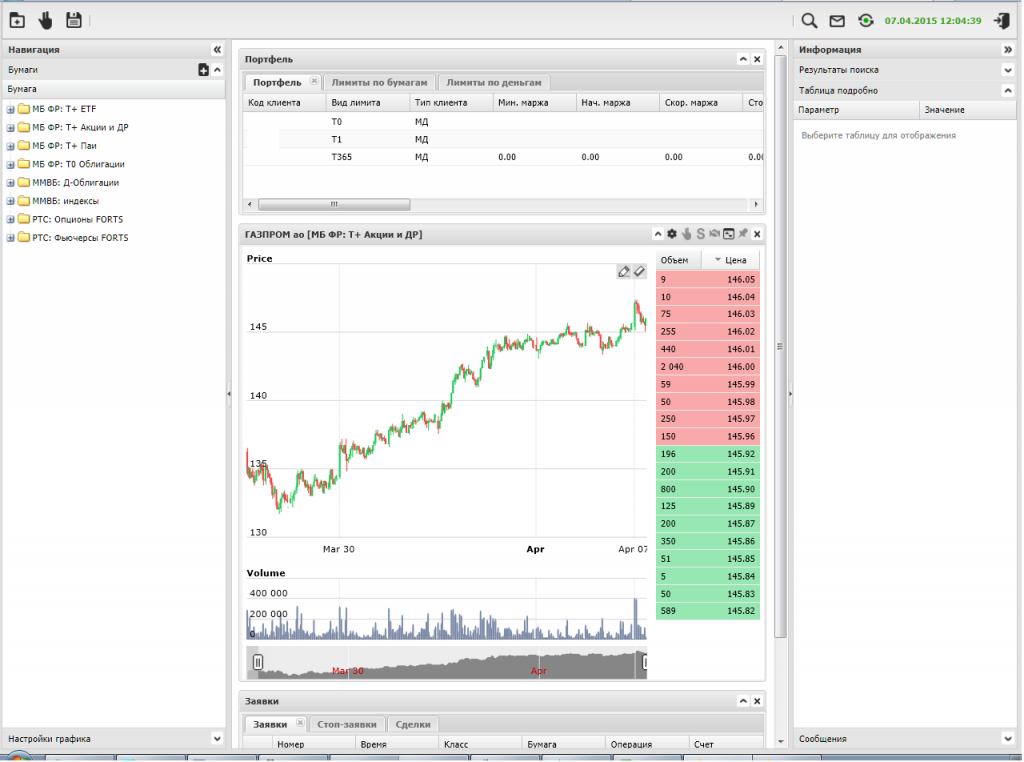





 Рейтинг: 4.8/5.0 (1809 проголосовавших)
Рейтинг: 4.8/5.0 (1809 проголосовавших)





 Получить демо-доступ Получить демо-доступ Закажите тестовый торговый терминал QUIK, выставляйте заявки, стройте графики!
Получить демо-доступ Получить демо-доступ Закажите тестовый торговый терминал QUIK, выставляйте заявки, стройте графики! Пройти тест инвестора Пройти тест инвестора Узнайте, какая стратегия подходит вам, получите рекомендации по инвестированию!
Пройти тест инвестора Пройти тест инвестора Узнайте, какая стратегия подходит вам, получите рекомендации по инвестированию! Вопросы и ответы Вопросы и ответы Посмотрите ответы на часто задаваемые вопросы об услугах, сервисах и технологиях
Вопросы и ответы Вопросы и ответы Посмотрите ответы на часто задаваемые вопросы об услугах, сервисах и технологиях Валютный калькулятор Валютный калькулятор Расчитайте курс конвертации в доллары, евро или юани на валютном рынке Московской Биржи!
Валютный калькулятор Валютный калькулятор Расчитайте курс конвертации в доллары, евро или юани на валютном рынке Московской Биржи! Скачать дистрибутивы Скачать дистрибутивы Для установки программ QUIK, webQUIK и других. Инструкции по настройке.
Скачать дистрибутивы Скачать дистрибутивы Для установки программ QUIK, webQUIK и других. Инструкции по настройке. Войти в WebQUIK mobile Войти в WebQUIK mobile Версия торгового терминала QUIK для мобильных устройств
Войти в WebQUIK mobile Войти в WebQUIK mobile Версия торгового терминала QUIK для мобильных устройств Интернет-конференции Интернет-конференции Архив интернет-конференций по темам брокерского обслуживания, налогообложения и прочим.
Интернет-конференции Интернет-конференции Архив интернет-конференций по темам брокерского обслуживания, налогообложения и прочим. Войти в WebQUIK Войти в WebQUIK Для трейдинга из интернет-браузера, без установки программы на свой компьютер.
Войти в WebQUIK Войти в WebQUIK Для трейдинга из интернет-браузера, без установки программы на свой компьютер.
 » в правом верхнем углу графика.
» в правом верхнем углу графика.